
Для того чтобы создать на своем устройстве коллаж из нескольких фотоснимков, необходимо загрузить на планшет специальное приложение – графический редактор. Использовать онлайн – сервисы при этом уместно не всегда. Большинство из них использует Flash — технологию, которая не отличается лояльностью к устройствам на ОС Android. Ниже приведен список наиболее простых и удобных приложений, которые позволяют пользователю создавать коллажи на планшете.
Список популярных приложений – фоторедакторов для планшета:
1. Фото коллаж редактор — первое приложение, которое Google Play выдает по запросу «коллаж». Это относительно несложная в использовании программа, при помощи которой можно создавать различные рамки для фото, наложить на изображение текст или стикер. В памяти приложения содержится большое количество готовых для быстрого использования шаблонов.
3 способа СДЕЛАТЬ КОЛЛАЖ из фото: на компьютере, телефоне, онлайн
2. Фотоколлаж + Фоторедактор — оптимальный выбор для активных пользователей Instagram. Приложение позволяет не только редактировать снимок (накладывать рамки, использовать стандартные эффекты, корректировать цвет и размер изображения), но и опубликовать получившийся коллаж в Instagram непосредственно из приложения. Помимо этого, программа самостоятельно подгоняет коллаж под стандарты социальной сети.
3. Moldiv – Фоторедактор Коллажей — приложение – редактор с расширенным набором возможностей. Программа позволяет пользователям воплотить множество творческих идей. К примеру, создать коллаж абсолютно любой геометрической формы, открытку с оригинальным изображением, обложку для книги или компакт — диска. Большое количество встроенных фильтров, шрифтов, рамок и эффектов делают использование Moldiv доступным даже для непрофессионала.
Наиболее популярные приложения для редактирования изображений имеют понятный и дружелюбный интерфейс. Пользоваться ими может не только профессиональный фотографии или дизайнер, но и обычный человек.
Создаем коллаж своими руками (на примере приложения Moldiv):
1. Запускаем приложение — фоторедактор. Выбираем нужный фильтр или рамку из списка шаблонов – заготовок;
2. Отмечаем область, где должно быть изображение. Откроется меню с набором картинок и фотографий, которые хранятся на вашем устройстве;
3. Перемещаем выбранное изображение на панель инструментов (панель белого цвета в нижней части экрана), нажимаем кнопку с изображением галочки. Коллаж готов.
Если коллаж не понравился, можно попробовать создать другой, используя случайные настройки. Для этого есть функция “Случайная заготовка”. К получившемуся изображению можно добавить рамку, надпись или изменить цвет фоновый цвет.
Подробнее о возможностях приложения Moldiv – Фоторедактор Коллажей можно узнать из официального видео:
Источник: androidsmartfony.com
Сделать коллаж на планшете
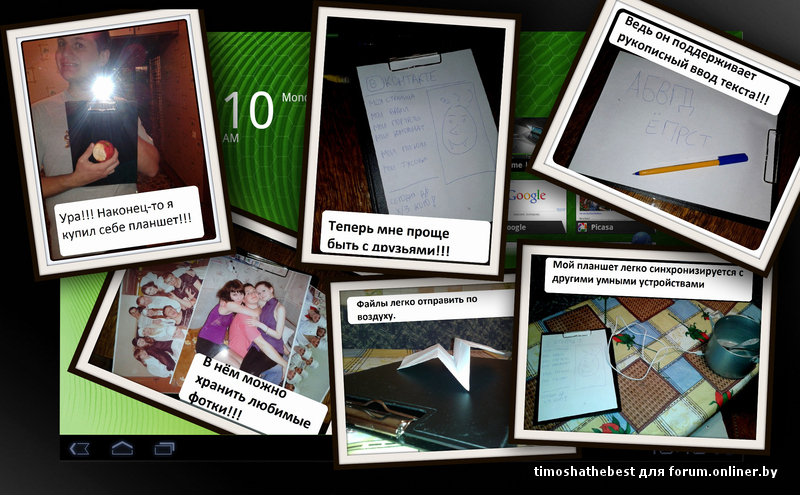





Самый эффективный способ сделать коллаж из изображений на планшете — это использовать специальные приложения. Через онлайн сервисы делать коллажи не рентабельно — обычно они работают на “флэше”, а эта технология не особо дружелюбна к системе Андроид.
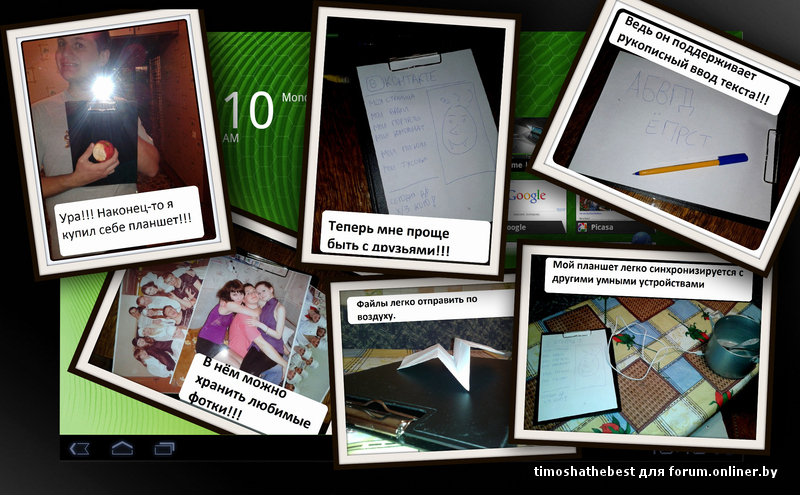
Список лучших приложений, с помощью которых можно делать коллажи на планшете
Фото коллаж редактор — первая в списке Google Play программа по запросу “коллаж”. Содержит множество готовых шаблонов, достаточно выбрать понравившийся, и вставить туда фото. Также есть возможность поместить изображения в рамки, или нанести на них стикеры и текст.
Фотоколлаж + Фоторедактор — приложение для тех, кто активно пользуется инстаграмом. Выбирайте шаблон коллажа, рамку, редактируйте цвета, и загружайте результат в инстаграм прямо из приложения. Его преимущество — программа автоматически подгоняет коллаж под нужный размер, необходимый для загрузки на Instagram.
Moldiv — Фоторедактор Коллажей — пожалуй, наверное, самое навороченное приложение для создания впечатляющих коллажей. Благодаря Moldiv можно создавать не только прямоугольные и квадратные коллажи, можно сделать их абсолютно любой формы. В приложение встроено очень много рамок, шаблонов, шрифтов, есть базовые возможности редактирования изображений. В итоге может получиться вполне солидный коллаж, который сгодится даже в качестве изображения на открытку, обложку для диска или книги.
На примере приложения Moldiv рассмотрим, как создать коллаж
1. Запускаете приложение, перед вами будет список шаблонов-заготовок. Выбирайте понравившуюся заготовку, далее тыкаете пальцем в ту область, где должно быть изображение
2. Откроется вкладка с вашими фотками/картинками. Внизу будет панелька, на которую нужно перетянуть необходимые изображения, после чего нужно нажать кнопку с изображением галочки.
3. Коллаж готов. Однако вы можете нажать кнопку “Случайная заготовка”, и сразу же будет сгенерирован коллаж с другим расположением элементов. Если все устраивает, можно добавить текст, рамку, закругленность к изображениям, отредактировать фоновый цвет. Все эти настройки находятся внизу коллажа на панели инструментов.
Там же можно выбрать инструменты для редактирования формы и размеров блоков. Более детальней о работе приложения и о создании коллажа смотрите в официальном видео:
Источник: androidtab.ru
Как создать коллаж из фотографий на телефоне самсунг

Коллаж, созданный из нескольких фотографий – отличная возможность запечатлеть на одном изображении памятное событие или просто приятное времяпрепровождение. В этой статье мы расскажем, как и с помощью каких приложений его можно сделать на мобильных устройствах с iOS и Android.
Создаем коллаж из фото на телефоне
И смартфоны с Android, и iPhone содержат в своем базовом арсенале необходимый для комфортного их использования набор приложений, в числе которых зачастую есть и простой графический редактор. Правда, функциональности последнего недостаточно для создания полноценных, качественных и запоминающихся коллажей, а потому чтобы решить задачу, озвученную в заголовке статьи, потребуется обратиться в Google Play Маркет или App Store.
Android
В предустановленном на Андроид магазине приложений имеется довольно много графических редакторов, с помощью которых можно создать коллаж из фотографий. Среди них есть решения как для малоопытных, так и для продвинутых пользователей.
Первым следует обратить внимание на Snapseed – принадлежащий Google продукт, в котором есть уникальные рамки, эффекты и наборы фильтров, а также доступна возможность ручной обработки снимков. Тем же, кто хочет выполнить работу на профессиональном уровне, стоит воспользоваться мобильной версией Photoshop. Существуют и приложения, в которых процесс обработки фото с целью их совмещения и/или наложения друг на друга максимально упрощен и автоматизирован. Узнать о тонкостях использования каждого из них можно в представленной по ссылке ниже статье.
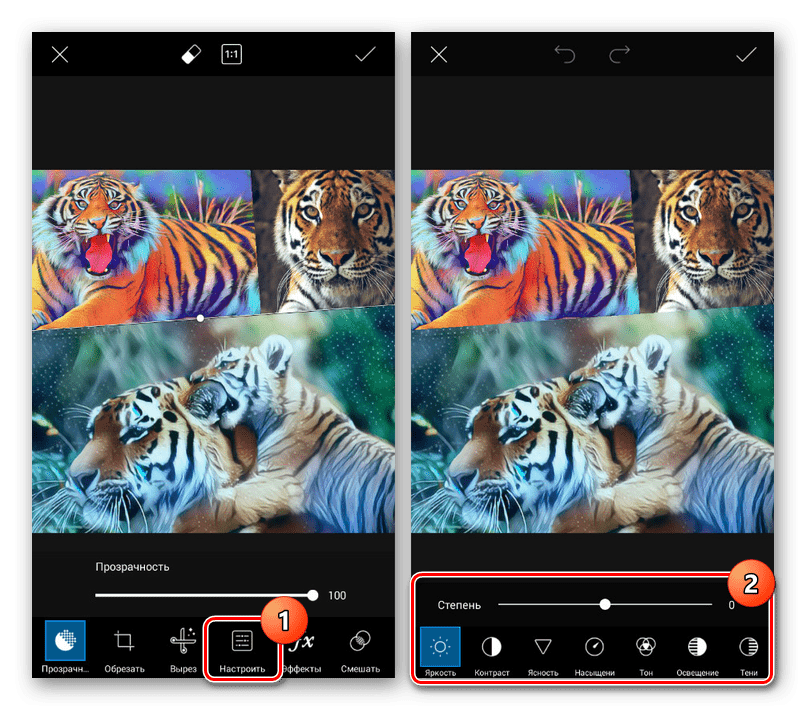

Подробнее: Как создать коллаж на Android
Если после ознакомления с вышеизложенной инструкцией вы так и не смогли подобрать подходящее приложение для создания коллажа, рекомендуем ознакомиться с нашим обзором фоторедакторов – все они тоже наделены необходимым инструментарием (рамки, эффекты, фильтры, шаблоны).
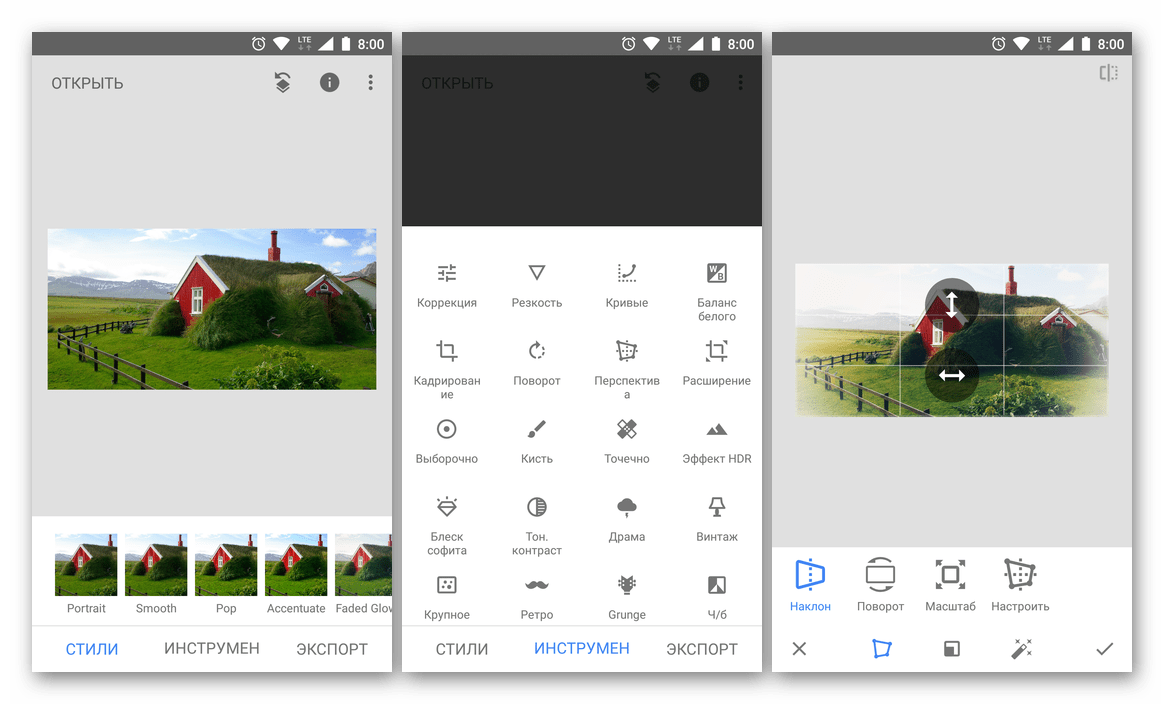
iPhone
Обладателям iPhone тоже доступно на выбор большое количество редакторов изображений, с помощью которых можно создать коллаж. Во-первых, на iOS представлены уже упомянутые выше Snapseed и Adobe Photoshop, которые более чем достойно справляются с решением имеющейся задачи. Во-вторых, в App Store имеется немало других приложений, содержащих в своей библиотеке множество рамок и шаблонных надписей, наборы эффектов и фильтров, позволяющих обрабатывать и склеивать снимки вручную или полностью автоматически. Наиболее популярные из них, а также то, как ими пользоваться, ранее были рассмотрены одним из авторов нашего сайта в отдельном материале, ссылка на который указана далее.
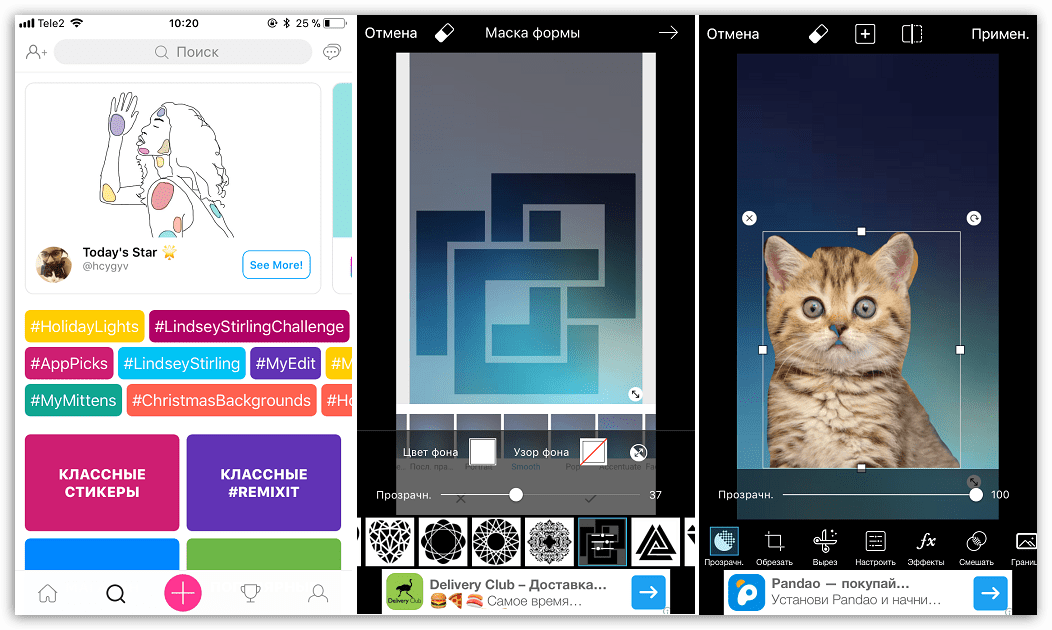
Подробнее: Как создать коллаж на iPhone
Инструкция выше дает общее представление о том, как совместить фотографии, но процедура показана на примере малого числа приложений, что существенно ограничивает возможности выбора. При этом создать уникальный коллаж можно с помощью практически любого фоторедактора для iOS, а им на нашем сайте посвящена отдельная статья.
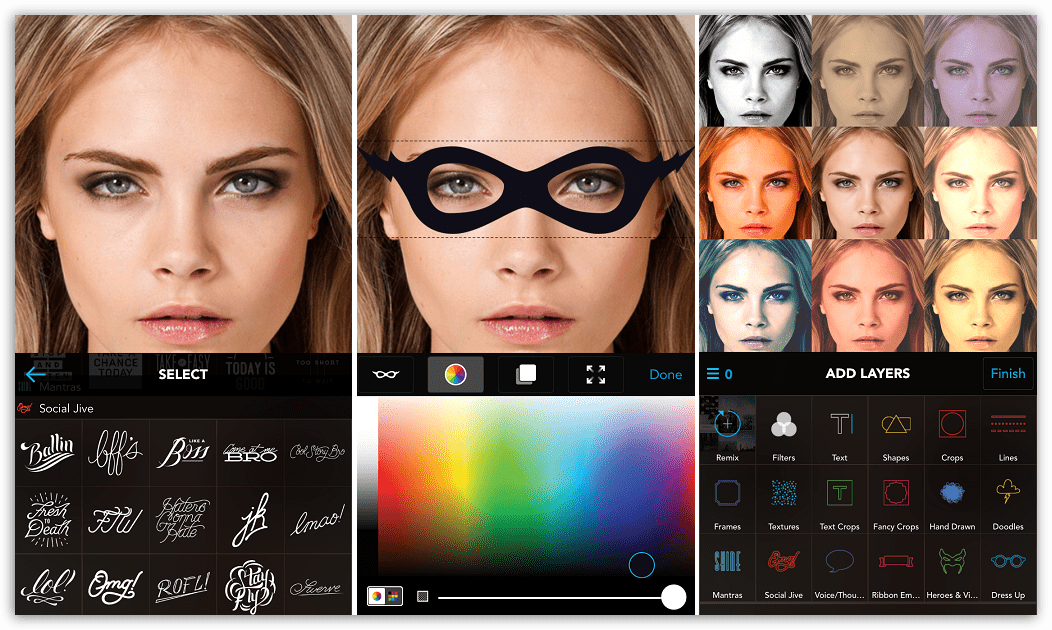
Заключение
Создать на телефоне коллаж из фотографий несложно, главное – выбрать подходящее для этих целей приложение и «усилить» его встроенный инструментарий собственной фантазией.
Мы рады, что смогли помочь Вам в решении проблемы.
Опишите, что у вас не получилось.
Наши специалисты постараются ответить максимально быстро.
Помогла ли вам эта статья?
Фотоколлажи — это прекрасный способ продемонстрировать близким за короткое время большое количество фотографий, сделанных во время отдыха. При этом вам не нужно заливать на устройство миллион снимков и тратить на них лишнее свободное пространство устройства. В App Store сейчас доступно множество приложений подобного рода, давайте же разберемся, какие из них являются лучшими.
iPhoto
Moldiv (Обзор)
Moldiv является одним из наиболее уникальных и интересных приложений, поскольку в нем присутствует огромное количество разнообразных возможностей. Вы можете, например, изменить очертания и размер изображения, расстояние между фотографиями, добавить фон, стикеры и текст, применяя различные шрифты и текстуры. И даже если представленных вариантов бесплатной версии вам будет недостаточно, вы сможете прикупить дополнительные макеты коллажей в специальном магазинчике. Когда один из ваших шедевров будет закончен, вы сможете отправить его в одну из социальных сетей или сохранить на своем устройстве в высоком разрешении.

Pic Stitch

Flipagram
Fuzel
Данное обучающее видео покажет вам как сделать коллаж из фотографий онлайн с телефона на сайте MyCollages.
Создавать коллажи онлайн с помощью сервиса сайт легко и просто. Дизайн интерфейса подстраивается под ваше устройсто будь то телефон или компьютер. Поэтому неважно где вы находитесь дома или в дороге, удобный сервис для фотоколлажей у вас всегда под рукой.
Ниже небольшая инструкция как создать коллаж из фотографий онлайн с телефона
1. Откройте страницу для создания коллажей . Нажмите на кнопку выбора шаблона, и выберите из появившегося меню понравившийся шаблон коллажа.

2. С помощью меню настроек выберите необходимые вам параметры.

3. Загрузите фотографии в шаблон с помощью кнопок загрузки фото. После загрузки фото вы можете воспользоваться встроенным редактором изображений. Для редактирования загруженной фотографии нажмите кнопку редатирования фото
4. Если вы нажали на кнопку редактирования фото, сверху появится дополнительное меню настроек. У вас есть возможность:
- Изменить размер изображения
- Перемещать изображение
- Отразить изображение по вертикали
- Отразить изображение по горизонтали
- Повернуть изображение по часовой стрелке на 90 градусов
- Повернуть изображение против часовой стрелке на 90 градусов
- Добавить фильтры для фото

5. Когда все фотографии будут загружены в шаблон, нажмите конпку сохранения и полученный коллаж будет сохранен на ваше устройство.

Наслаждайтесь полученным результатом, делитись им с друзьями.
Для того чтобы создать на своем устройстве коллаж из нескольких фотоснимков, необходимо загрузить на планшет специальное приложение – графический редактор. Использовать онлайн – сервисы при этом уместно не всегда. Большинство из них использует Flash — технологию, которая не отличается лояльностью к устройствам на ОС Android. Ниже приведен список наиболее простых и удобных приложений, которые позволяют пользователю создавать коллажи на планшете.
Список популярных приложений – фоторедакторов для планшета:
1. — первое приложение, которое Google Play выдает по запросу «коллаж». Это относительно несложная в использовании программа, при помощи которой можно создавать различные рамки для фото, наложить на изображение текст или стикер. В памяти приложения содержится большое количество готовых для быстрого использования шаблонов.
2. — оптимальный выбор для активных пользователей Instagram. Приложение позволяет не только редактировать снимок (накладывать рамки, использовать стандартные эффекты, корректировать цвет и размер изображения), но и опубликовать получившийся коллаж в Instagram непосредственно из приложения. Помимо этого, программа самостоятельно подгоняет коллаж под стандарты социальной сети.
3. — приложение – редактор с расширенным набором возможностей. Программа позволяет пользователям воплотить множество творческих идей. К примеру, создать коллаж абсолютно любой геометрической формы, открытку с оригинальным изображением, обложку для книги или компакт — диска. Большое количество встроенных фильтров, шрифтов, рамок и эффектов делают использование Moldiv доступным даже для непрофессионала.
Наиболее популярные приложения для редактирования изображений имеют понятный и дружелюбный интерфейс. Пользоваться ими может не только профессиональный фотографии или дизайнер, но и обычный человек.
Создаем коллаж своими руками (на примере приложения Moldiv):
1. Запускаем приложение — фоторедактор. Выбираем нужный фильтр или рамку из списка шаблонов – заготовок;
2. Отмечаем область, где должно быть изображение. Откроется меню с набором картинок и фотографий, которые хранятся на вашем устройстве;
3. Перемещаем выбранное изображение на панель инструментов (панель белого цвета в нижней части экрана), нажимаем кнопку с изображением галочки. Коллаж готов.
Если коллаж не понравился, можно попробовать создать другой, используя случайные настройки. Для этого есть функция “Случайная заготовка”. К получившемуся изображению можно добавить рамку, надпись или изменить цвет фоновый цвет.
Подробнее о возможностях приложения Moldiv – Фоторедактор Коллажей можно узнать из официального видео:
Как создать коллаж на компьютере
Если у вас осталось приложение Picasa – пользуйтесь им. Это лучшая программа для создания коллажей, за исключением профессиональных редакторов. Google прекратила его дальнейшую поддержку и скачать безопасный установочный файл сейчас практически невозможно. Но ничего, существует замена от российских разработчиков.
ФотоКОЛЛАЖ – приложение от AMS Software, позволяющее редактировать изображения и создавать коллажи. Помимо функциональности и удобства использования, программа поддерживает синхронизацию с облачными хранилищами, что позволит получить доступ к вашим творениям в любое время.

- Для начала скачайте и установите программу с официального сайта .
- После установки и первого запуска приложения вам предложат купить лицензию. Внимание! Никогда не покупайте программные продукты без предварительного тестового использования.
- После запуска, главное окно приложения будет выглядеть подобным образом. Для создания нового проекта (коллажа) нажмите на кнопку «Создать новый проект».
 Совет! Если вы новичок в графическом дизайне и пользуетесь этой программой впервые, используйте «Шаблоны коллажей». Учитывая тот факт, что в моде минимализм, создадим коллаж с помощью шаблона страниц: скомпонуем 3 фотографии и разделим их цветными полосами. Быстро и симпатично.
Совет! Если вы новичок в графическом дизайне и пользуетесь этой программой впервые, используйте «Шаблоны коллажей». Учитывая тот факт, что в моде минимализм, создадим коллаж с помощью шаблона страниц: скомпонуем 3 фотографии и разделим их цветными полосами. Быстро и симпатично.



Источник: kak24.ru